Sega Genesis er gammel, men en elsket konsolmed mange gode spil. Desværre, medmindre du har et dejligt CRT-tv, vil du sandsynligvis ikke være i stand til at nyde klassikere når som helst snart. Heldigvis, takket være emuleringsteknologi, er det nu lettere end nogensinde at spille Sega-spil på normale laptops og desktops.
SPOILER ALERT: Rul ned og se videostudiet i slutningen af denne artikel.
Når det kommer til at efterligne Sega Genesis, Gensemuleringsværktøj er det bedste. Det understøtter flere grafiske indstillinger, lokaliseringsindstillinger og endda indstillinger, der giver brugeren mulighed for at forbedre grafikken over spil. Sådan installeres det.
Bemærk: Addictivetips tilskynder på ingen måde eller kondonerer ulovlig download eller distribution af ROM-filer til Gens. Hvis du vil spille Sega Genesis-spil med Gens, skal du bruge dine egne spil-ROM-filer, du har sikkerhedskopieret til din pc, lovligt.
Gens kan spille Sega Genesis, Sega CD og 32X.

Ubuntu
Gens-emulatoren er ikke en del af Ubuntusoftwareopbevaringssteder, og Canonical understøtter ikke det officielt. Når det er sagt, er det stadig muligt at installere og bruge emuleringsværktøjet. For at få det, skal du først gå hen til UbuntuUpdates.org og hente den seneste Deb-pakke. Åbn derefter et terminalvindue, og brug cd-kommandoen til at gå til ~ / Downloads
cd ~/Downloads
Installer Gens ved hjælp af dpkg-værktøjet:
sudo dpkg -i gens_*.deb
Hvis pakken fejler, eller terminalen viserat der er nogle problemer med installation af softwaren, er dette sandsynligvis et resultat af uopfyldte afhængigheder. Dette problem kan let løses. For at gøre det skal du blot køre apt install -f.
sudo apt install -f
Debian
Der er i øjeblikket ikke officielt understøttetpakke til Gens-emulatoren distribueret på Debian. Med det i tankerne er Ubuntu og Debian meget ens. Brugere kan prøve at følge instruktionerne til Ubuntu ovenfor for at prøve og installere softwaren. Alternativt, hvis denne metode ikke fungerer, kan det være en god ide at bare følge instruktionerne for at opbygge den fra kilde osv.
Arch Linux
sudo pacman -S gens
Fedora
Fedora-brugere kan bruge Gens-emulatoren, når RPM Fusion, ikke-fri softwaregiver, er aktiv og fungerer på deres pc. For at få det, skal du først installere RPM Fusion-pakken.
sudo dnf install https://download1.rpmfusion.org/nonfree/fedora/rpmfusion-nonfree-release-27.noarch.rpm -y
Brug derefter DNF-pakkeværktøjet til at installere Gens-emulatoren til Fedora.
sudo dnf install gens
OpenSUSE
Grib Gens Sega Genesis emulator til Open SUSE fra Open SUSE softwaresiden. For at installere skal du kigge efter din version af SUSE på siden og klikke på installationsknappen.
Andre Linuxes
Gens er en af de eneste tilgængelige Sega-emulatorerpå Linux-platformen. Desværre er softwaren ikke hentet af mange store distributioner. Som et resultat kan det være nødvendigt at kompilere og bygge værktøjet fra kilden. Grib den nyeste version af koden herfra.
Konfigurering af gens
Gens er en af de få videospilkonsolleremulatorer, der ikke kræver en separat BIOS-fil for at køre. I stedet skal alt, hvad brugeren skal gøre, indlæse en digital sikkerhedskopi af deres foretrukne spil til en Linux-pc, klikke på “File” -knappen i menuen, og vælg derefter “Open ROM” -indstillingen. Herfra skal du gennemse efter spillet i filbrowseren og vælge det. Når det er valgt, vil spillet indlæses øjeblikkeligt.
Når som helst kan brugeren forlade spillet, der kører i øjeblikket ved hjælp af Ctrl + C knapkombination.
Konfiguration af grafik
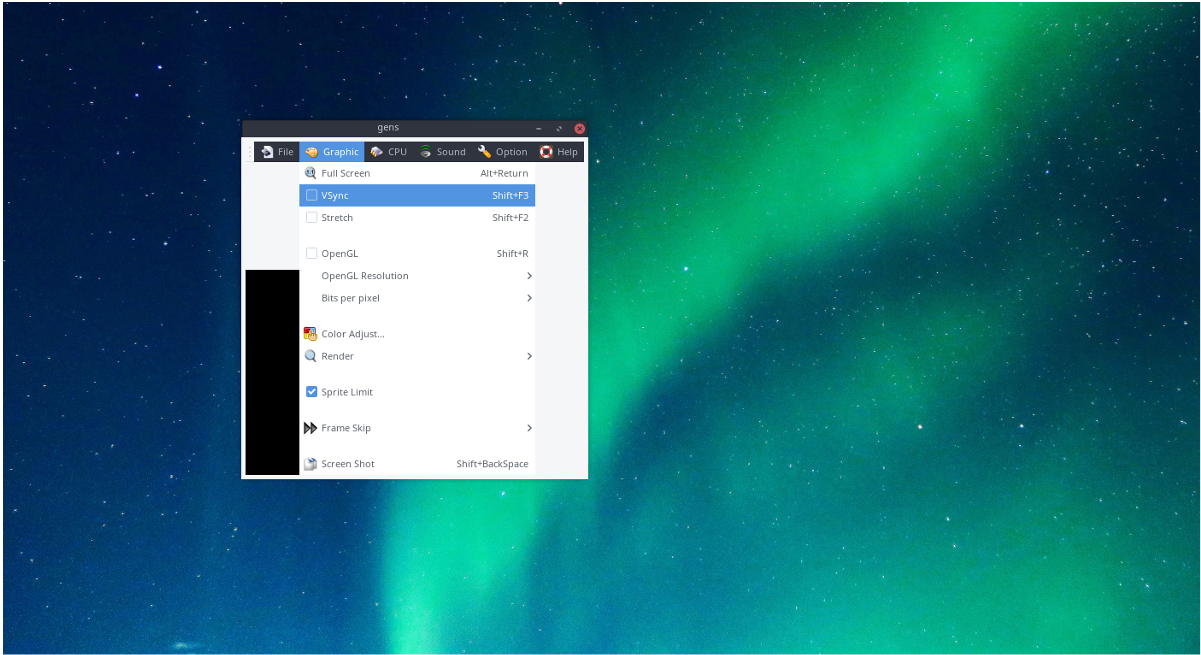
Standardindstillingerne for Gens-emulator fungererfor det meste. Når det er sagt, på grund af hvordan Linux fungerer, kan der være nogle grafiske fejl. For at få det bedste ud af grafikindstillingerne i Gens skal du finde “Grafik” i hovedmenuen øverst og vælge det. Åbning af denne menu giver brugerne mulighed for at aktivere ting som “Vsync”, “stretch”, opløsningen af OpenGL og endda pixeltæthed.
Gå til menuen "Grafik", og tilpasindstillinger. På grund af arten af, hvor forskellige hver computer (og grafikkort) kan være, er der ikke noget rigtigt svar til at løse de grafiske fejl, der måtte vises. For at få de bedste resultater kan du eksperimentere og finde ud af, hvilke indstillinger der fungerer bedst for dig.
Bemærk: Markering af afkrydsningsfeltet ud for Vsync løser normalt de fleste rivende problemer.
Gemme og indlæse
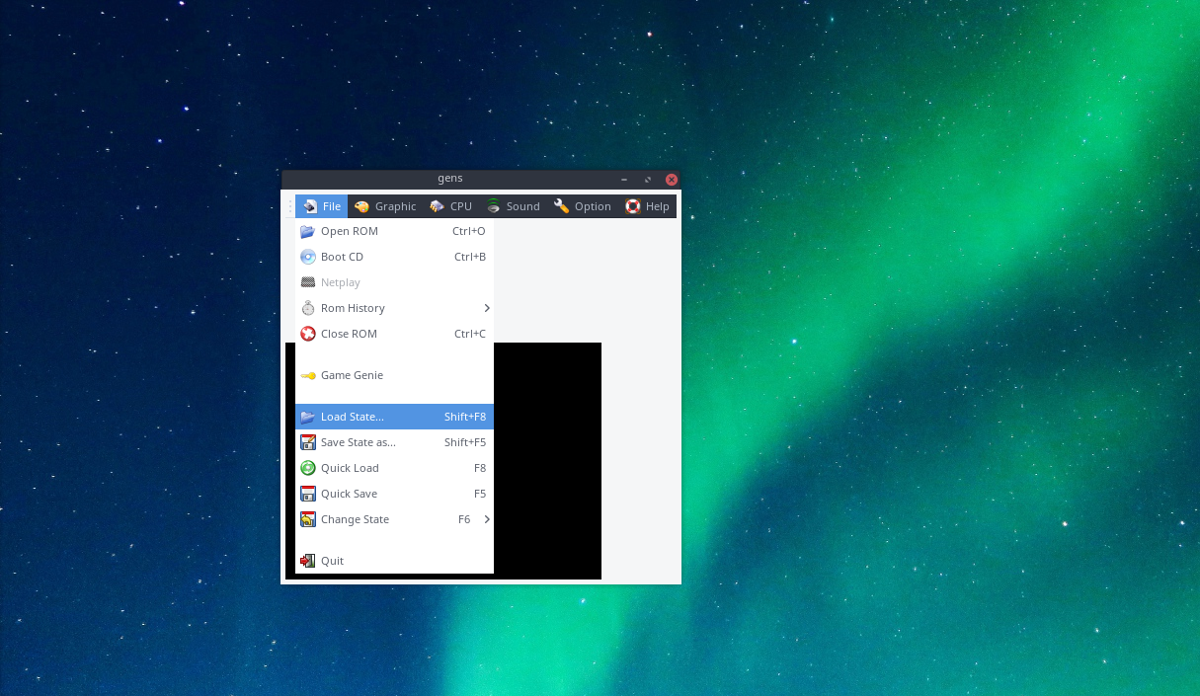
At gemme og indlæse spil via Gens-emulatoren er meget let og muligt uden at åbne nogen menuer. Tryk på for at gemme en ROM hurtigt Skift + F5 på tastaturet. Vil du indlæse et spil fra en gemt tilstand? I så fald skal du trykke på Skift + F8. Derudover kan Gens-emulatoren hurtigt gemme og indlæse. Tryk på for at indlæse en gemme hurtigt F8. Hurtig besparelse opnås med F5.
Konfiguration af controlleren
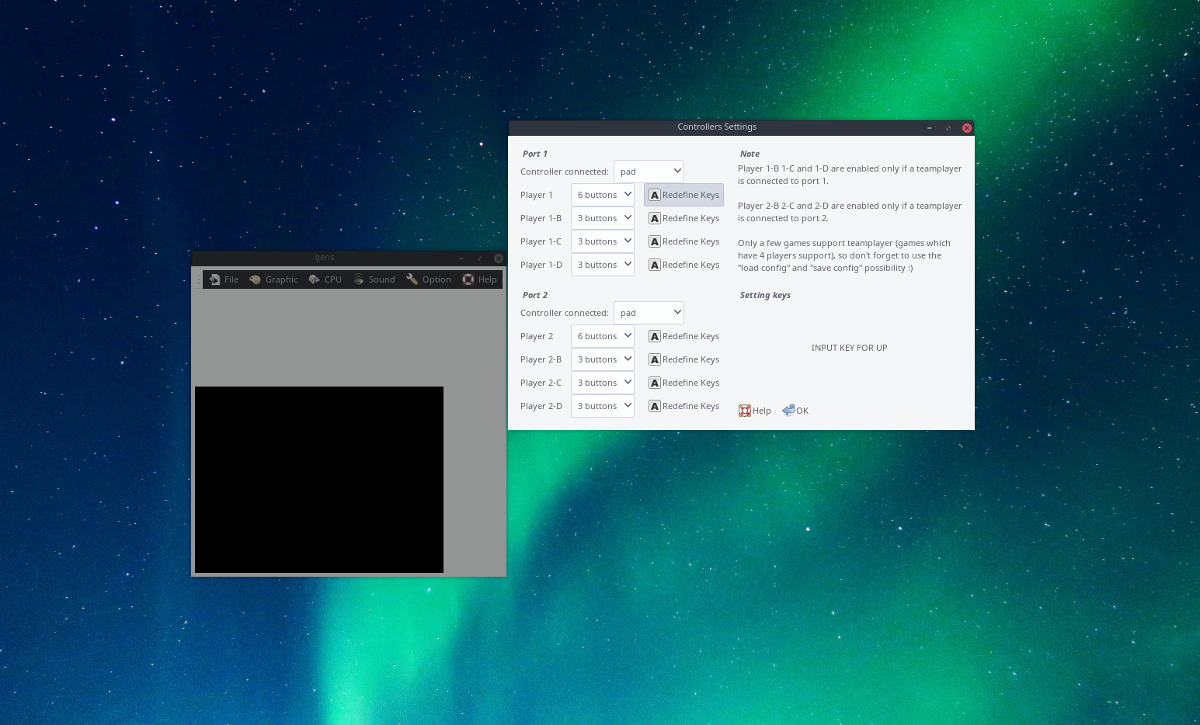
Gå til topmenuen for at konfigurere en gamepad med Gensbar, og vælg “Option”. I denne menu skal du finde “Joypads” og klikke på den. Sæt den / de gamepad (er), du gerne vil bruge, i, og klik derefter inde i menuen på "Re-definier nøgler" -knappen ved siden af den afspiller, du gerne vil oprette en controller til.
Én efter én vil emulatoren bede brugeren trykke på knapperne på controlleren for at definere taster. Når du er færdig, skal du klikke på “OK”.













Kommentarer